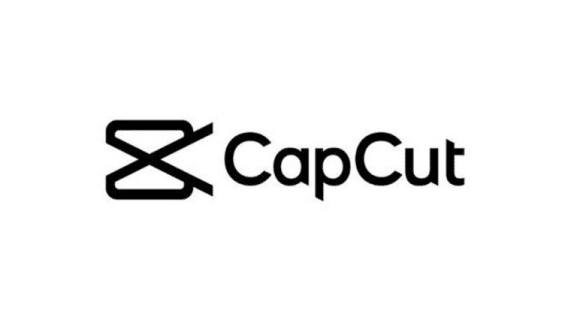CapCut と Splice の比較 - どちらのビデオ エディタが優れているか
ビデオの制作は、気が遠くなるようなプロセスになることがあります。 しかし、次のようなソーシャルメディアビデオ共有プラットフォームの出現により、 TikTok一流のビデオを作成および編集する能力が、かつてないほど重要になっています。 幸いなことに、選択できるビデオ編集アプリはたくさんあります。 この記事では、次の点に焦点を当てます。 キャップカット VS. スプライス。 ビデオの作成と編集のニーズに最適なものを選択できるように、その機能、特長、長所と短所を詳しく説明します。
キャップカット
キャップカット TikTokのクリエイターが作った動画編集アプリです。 このアプリは、カジュアルなソーシャル メディアのポスターに最適です。 iOS と Android の両方のユーザー向けの包括的な機能を備えた CapCut はモバイル対応で、背景色の変更や自動キャプションなどの機能を備えています。
長所と短所
ポジティブ
- 使いやすい
- すぐに使えるさまざまなテンプレート
- 分割画面やフィルターなどのトレンディなトランジションとエフェクト
- XNUMXDズーム機能
- エクスポート機能が使いやすい
- たくさんの言語から選択できます。
- スローモーションビデオを作成するか、スローモーションにするセクションを選択してください
- 優れたインポートおよびエクスポート機能。
- デスクトップ版。
- アプリは完全に無料です。
- ソーシャルメディアで直接共有します。
- 広告もウォーターマークもありません。
ネガ
- 最大フレームレートは60fpsです
- 風景ビデオを作成するオプションはありません。
- バグや不具合の問題。
- 基本的なビデオ編集にのみ適しています
- 一部の国では利用できません
- 大きなビデオを編集するとクラッシュする
CapCutビデオ編集機能
CapCut には、ソーシャル メディア投稿用の美しいビデオを作成するための優れた機能とツールが備わっています。
速度制御
CapCut では、速度アイコンをクリックしてビデオの元の速度を変更できます。 速度を調整すると、ビデオの長さがどのように変化するかがわかります。 スローモーションを試したい場合は、編集しているビデオのフレーム レートが高いことを確認してください。 標準の 30fps ビデオは、速度を 0.1x に下げると粗くなります。 スローモーション効果を使用するには、60fps でビデオを録画する必要があります。 CapCut は、人気のランプ スピード機能で有名です。
既製のフィルター
フィルターを使用してビデオを明るくしたり増幅したりする キャップカット その他。 カラーと季節の美化ツールとフィルターがあります。 たとえば、異なるコントラスト、色の範囲、明るさレベルを持つクリップを結合する場合、フィルターを使用してすべてのクリップを均一に見せることができます。
リバースポリッシュビデオ
CapCut には、他の多くのビデオ エディタにはない、フレームごとに洗練されたビデオ反転機能があります。
ロイヤリティフリーの音楽ライブラリ
CapCut でビデオに音楽を追加するために外部委託する必要はありません。 ロイヤリティフリーの音楽の幅広いライブラリがあり、そこから選択できます。 ただし、CapCut の音楽ライブラリで利用可能なもの以外の携帯電話上のファイルから音楽をインポートすることもできます。
驚くべき効果
CapCut のビデオ エフェクトはビデオにアニメーションを追加し、これらのエフェクトの強度、ノイズ、速度設定、フィルタを変更できます。
ステッカーとテキスト
ステッカーはビデオを目立たせる楽しくクリエイティブな方法です キャップカット 豊富なバリエーションからお選びいただけます。 CapCut を使用すると、ビデオにアニメーション テキストを追加することもできます。
スプリットビデオ
CapCut には優れたビデオ分割ツールがあります。 ビデオを事前定義された場所に分割し、フレームごとに分割することができます。
背景除去剤
CapCut のビデオ背景リムーバーを使用して、ビデオ内の特定のものを分離します。 このツールは、AI を活用したアルゴリズムを使用して、選択されたコンテンツを背景から分離します。
スプライス
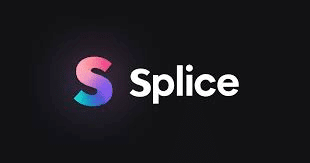
スプライス AndroidやiPhoneと互換性のあるモバイルビデオエディタでもあります。 ソーシャルメディアプラットフォーム用のビデオを作成するためのツールが多数あります。 直感的で操作しやすいユーザー インターフェイスを備え、大規模なライブラリと著作権フリーの音楽も豊富に揃っています。
長所と短所
ポジティブ
- インターフェースが簡単で学びやすい
- iTunes と統合されており、無料で使用できる音楽ライブラリにアクセスできます。
- トリミング、トリミング、エフェクトなどの基本的な編集機能
- ソーシャル メディアへの直接共有オプションはすばやく簡単に使用できます。
- ナレーションと効果音
- より多くの移行オプションを提供します
- 静止画をインポートします。
- クリップをカットまたはクロップしてハイライトに焦点を当てる
- ソーシャルメディアプラットフォームで簡単に共有
- 最大 4K 解像度でビデオを作成
- 動画の長さの制限なし
- リアルタイムレコーダーとナレーションオプション
- 透かしはありません
ネガ
- オーディオ ライブラリに関する著作権の問題の可能性
- 大きなビデオ ファイルはストレージ容量を占有する可能性があります
- エフェクト、トランジション、トリミング、クロップ機能の編集オプションが少なく、それほど高度ではありませんでした
- 崩れやすい
- 著作権の下で
- デスクトップ版はありません
- XNUMX 週間の無料トライアル、その後は毎週または毎年支払う必要があります
Spliceビデオ編集機能
Splice は、ビデオを次のレベルに引き上げるクリエイティブなオプションを提供します。
動画に音楽を追加する
Splice には、ビデオを強化するための大規模な音楽ライブラリもあります。 ビデオをアップロードすると、音楽ライブラリを探索するよう促すインスタント メッセージが届きます。 ストリーミング サービスからトラックを選択したり、ナレーションを作成したりすることもできます。
クロップクリップとトリム
ビデオを作成するときは、重要なセクションに焦点を当てるためにトリミングする必要があるコンテンツがたくさんあります。 スプライストリム機能を使用すると、ビデオの最初または最後の部分をカットできます。 クリップから特定のクリップをトリミングすることもできます。
スムーズなトランジション
Splice には、別のスライスにシームレスにスライドできる独自のトランジションがあります。 これには、クロス フェード、下へのスワイプ、ぼかしなどが含まれます。 トランジションの継続時間を変更することもできます。
ビデオエンハンスメントエフェクト
Splice のビデオ エフェクトの 12 つを使用して、ビデオをさらに華やかにしましょう。 ビデオの特定の部分の速度を遅くしたり、白黒にしたり、XNUMX の利用可能なオプションからフィルターを追加したりできます。 倍速やテキストオーバーレイも適用できます。 Splice のユニークな機能は、プロジェクト全体ではなく個々のクリップにエフェクトを使用できることです。
ピクチャー・イン・ピクチャーズ
Splice を使用すると、ピクチャー・イン・ピクチャー効果を作成できます。 オーバーレイ機能を使用して、ビデオ タイムラインの上に別のレイヤーを作成できます。 このレイヤーをズームインまたはズームアウトし、フィルターを追加し、明るさ、シャープネス、彩度を調整し、移動または回転します。 セクションの長さを変更することもでき、この効果を使用してマスキングモザイクを作成することもできます。
カットまたはスプライス、どちらか良い方
ビデオ編集の海に足を踏み入れているなら、CapCut は素晴らしいパドルボードです。 優れており、効率的で、多くの言語オプションがあり、透かしなしで無料で使用できます。 Splice はモバイル デバイス上で効果的に機能し、統合オプションを提供します iTunes ナレーションと効果音。 リアルタイム録音機能があり、サウンドボタンをクリックしてナレーションを追加できます。 大きな欠点の XNUMX つは、デスクトップ版がないことです。
CapCut VS のこの比較から得られたものは何ですか。 スプライス? CapCut や Splice を試したことがありますか? もしそうなら、どのアプリが好きですか? 以下のコメントセクションでお知らせください。